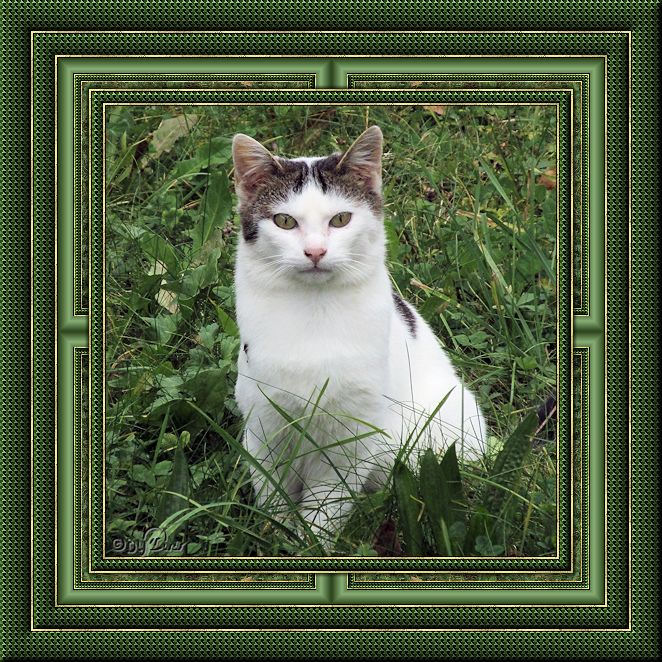Rahmen Rote Blüte

Tutorial © Bea R.
Foto © Bea R.
Dieses Tutorial habe ich selbst mit Paint Shop Pro Photo X2 geschrieben, es ist aus meiner eigenen Fantasie entstanden und unterliegt meinem Copyright.
Evtl. Ähnlichkeiten mit anderen Tutorials ist reiner Zufall.
Du benötigst ein schönes Bild.
Ein Goldmuster oder Silbermuster
Filter :
Graphics Plus - Cut Glass
Graphics Plus - Quick Tile 1
1. Verdoppele dein Bild mit Shift D und verkleinere es auf 450px an der höchsten Kantenlänge.
Schärfe es evtl. nach.
Das Original kannst du schließen.
Suche dir zwei schöne Farben aus deinem Bild, eine hellere Vordergrundfarbe und eine dunklere Hintergrundfarbe.
2. Bild Rand hinzufügen 1 px in schwarz.
3 px in einer fremden Farbe, mit dem Zauberstab markieren und deinem Gold –oder Silbermuster füllen.
Auswahl aufheben
1 px in schwarz
3. Bild Rand hinzufügen 10 px in deiner dunklen Farbe, mit dem Zauberstab markieren.
Wende den Filter Graphics Plus - Cut Glass mit folgenden Werten an.
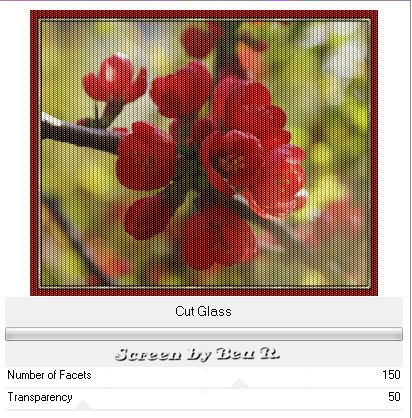
Effekte – 3D Effekte - Innenfase.
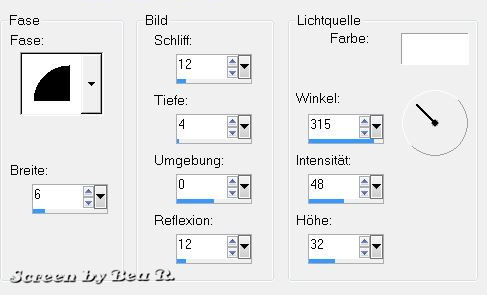
Auswahl aufheben
Wiederhole Punkt 2.
4. Bild Rand hinzufügen 30 px in deiner hellen Farbe, mit dem Zauberstab markieren und folgendem rechteckigen Farbverlauf, den du dir bei deiner Vordergrundfarbe einstellst, füllen. Die dunkle Farbe beim Farbverlauf sollte außen sein.
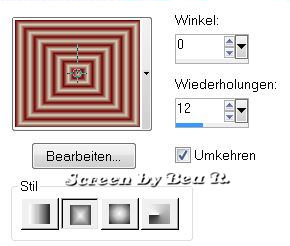
Wende den Filter Graphics Plus – Quick Tile 1 mit den Standardwerten an.
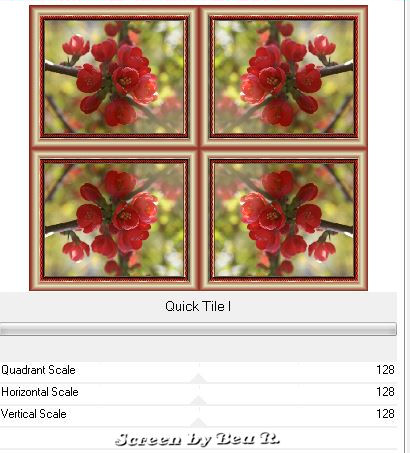
Auswahl umkehren
Wende folgenden Schlagschatten an.
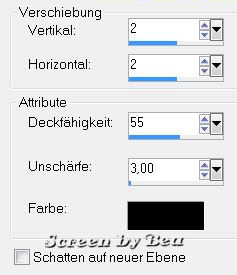
Wende den Schlagschatten noch einmal mit den Minuswerten bei Vertikal und Horizontal an.
Auswahl aufheben
5. Wiederhole Punkt 2.
6. Bild Rand hinzufügen 20 px in deiner dunklen Farbe, mit dem Zauberstab markieren.
Wende nun wieder den Filter Graphics Plus Cut Glass an. Den Regler bei *Number of Facets* schiebe diesmal auf 180.
Effekte – 3D Effekte – Innenfase
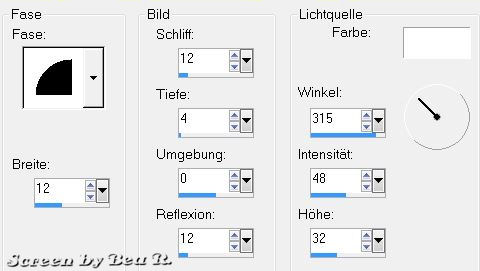
Auswahl aufheben
Wiederhole Punkt 2.
7. Bild Rand hinzufügen 30 px in deiner dunklen Farbe, mit dem Zauberstab markieren.
Wende nun wieder den Filter Graphics Plus Cut Glass an. Den Regler bei *Number of Facets* schiebe diesmal auf 200.
Effekte – 3D Effekte – Innenfase
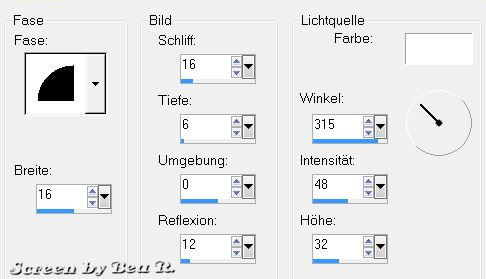
Auswahl aufheben
Setze noch dein Wasserzeichen auf einer neuen Ebene und etwaige Copyrighthinweise.
Nun ist dein Bild fertig. Speichere es als JPG ab.
Ich hoffe, es hat dir Spaß gemacht.
Ich wünsche dir viel Freude mit deinem Bild.
©Bea R. (31.5.2017)
Dieses schöne Katzenbild ist von meiner Freundin Doris. Danke, liebe Doris!